デプロイメント・プロシージャを発行するためのプロパティ・ファイルの作成
次の図は、テンプレート・プロパティ・ファイルを作成し、ファイルの値を更新してから、更新したプロパティ・ファイルを入力としてプロシージャを発行する手順を示します。
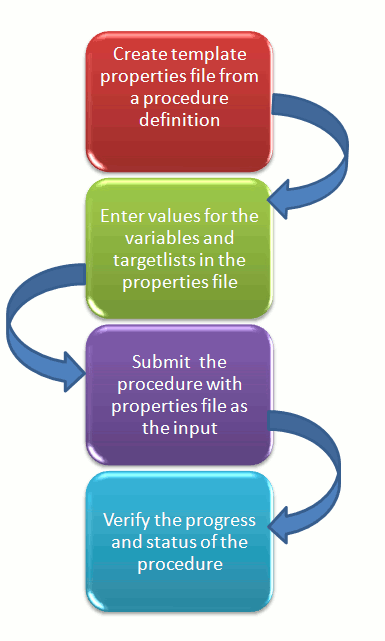
- プロシージャ定義からのテンプレート・プロパティ・ファイルの作成。
プロシージャをコマンドラインから正常に発行するために、選択したデプロイメント・プロシージャで必要なすべての詳細情報(変数名、ターゲット、資格証明など)をこのステップで指定します。プロパティ・ファイルの生成は次のように2段階で行います。
- プロシージャのGUIDまたは名前を取得するために、次のコマンドを実行します。
emcli get_procedures [-type={procedure type}] Example: ./emcli get_procedures -type=DBPROV Output: B3FCE84B1ED96791E040578CD7810EC5, DBPROV, Prov_112_db_using_SH_locked_acc_without_env_shift_ssubbura11, Prov_112_db_using_SH_locked_acc_without_env_shift_ssubbura11, 1.0, SSUBBURA1, SIHA_SIDB_PROC B35E10B1F430B4EEE040578CD78179DC, DBPROV, DBREPLAYCLIENTDP_NG, Provision Oracle Database Client, 6.1, ORACLE B35E10B1F427B4EEE040578CD78179DC, DBPROV, SIHA_SIDB_PROC, Provision Oracle Database, 1.0, ORACLE - GUIDまたは名前を次のコマンドで使用して、テンプレート・プロパティ・ファイルを生成します。デプロイメント・プロシージャを最初に実行する場合、または更新するプロシージャの変数があまり多くない場合は、次のコマンドを使用します。
emcli describe_procedure_input [-procedure={procedure GUID}] [-name={procedure name or procedure configuration}] [-owner={owner of the procedure or procedure configuration}][-parent_proc={procedure of the procedure configuration. this only applies to describe a procedure configuration with the same name}] The following examples describe how to use the procedure GUID to generate the properties file template: ./emcli describe_procedure_input -procedure=B35E10B1F427B4EEE040578CD78179DC > procConfiguration.properties
EM CLI動詞では、デプロイメント・プロシージャまたはプロシージャ構成の入力データを名前/値ペアの形式(プロパティ・ファイル形式とも呼ばれる)で記述します。プロシージャの名前/値のファイル形式の利点は、柔軟性が高く、複数の宛先ターゲットを受け入れられることです。
- プロシージャのGUIDまたは名前を取得するために、次のコマンドを実行します。
- プロパティ・ファイルへの新しい値の入力
任意のエディタを使用してプロパティ・ファイルを開き、名前に対して値を入力します。すべてのフィールドを更新したら、プロパティ・ファイルを保存して閉じます。
このステップの目的は、一般的な入力値をデフォルトとして設定したプロパティ・ファイルのライブラリを作成することです。こうしておくと、オペレータのミスが減少し、オペレータが入力すべき入力数も減少します。
For example, vi procConfiguration.properties
プロパティ・ファイルの例は、「Oracleデータベース・ソフトウェアのプロビジョニング」または「Oracle WebLogic Serverのプロビジョニング」を参照してください。
- 更新済プロパティ・ファイルを入力とするプロシージャの発行
デプロイメント・プロシージャを実行するための正しい名前/値ペアを設定してプロパティ・ファイルを準備できたら、EM CLI動詞submit_procedureを使用する必要があります。これは、編集したプロパティ・ファイルを入力として受け取ります。
emcli submit_procedure [-name={name of the procedure}] [-owner={owner of the procedure}] [-procedure={guid of the procedure}] -input_file={data:{file_path}/file name" [-instance_name={name for the procedure instance}] [-notification={procedure status}] [-grants={users and their corresponding accessing levels}] [-schedule=start_time:yyyy/MM/dd HH:mm; tz:{java timezone ID}]次の各例で説明するように、プロシージャGUIDを使用するかプロシージャ名/所有者のペアを使用して、プロシージャを発行します:
- プロシージャのGUIDを使用したプロパティ・ファイルの発行:
emcli submit_procedure -input_file=data:procConfiguration.properties -procedure=B35E10B1F427B4EEE040578CD78179DC -schedule="start_time:2006/6/21 21:23; tz:America/New_York" -grants="user1:VIEW_JOB; user2:FULL_JOB" -notification="scheduled, action required, running"
- プロシージャ名/所有者のペアを使用したプロパティ・ファイルの発行:
emcli submit_procedure -input_file=data:procConfiguration.properties -name=SIHA_SIDB_PROC -owner=sysman -schedule="start_time:2006/6/21 21:23; tz:America/New_York" -grants="user1:VIEW_JOB; user2:FULL_JOB" -notification="scheduled, action required, running"
出力:Verifying parameters ... B35E10B1F427B4EEE040578CD78179DC Deployment procedure submitted successfully Note: The instanceId is B35E10B1F427B4EEE040578CD78179F1この動詞は非待機モードで機能します。つまり、実行のためにプロシージャを発行すると、完了を待機せずに終了します。この動詞の出力は、プロシージャの発行が成功したかどうか、またはエラーが生成されたかどうかを示します。正常に発行された場合は、出力としてインスタンスGUIDが表示されます。
- プロシージャのGUIDを使用したプロパティ・ファイルの発行:
- プロシージャのステータスの確認
最後のステップでは、プロシージャの進捗とステータスを追跡できます。プロシージャ発行の動詞がデプロイメント・プロシージャの完了を待機しないため、これは特に重要です。
emcli get_instance_status [-instance={instance guid}] [-exec=execution guid] [-xml [-details] [-showJobOutput] [-tailLength={last N characters}]]] Example: emcli get_instance_status -instance=B35E10B1F427B4EEE040578CD78179F1 -details -showJobOutput Output: B35E10B1F427B4EEE040578CD78179F1, WEBLOGIC_WSM, DANS_SCALEUP_WSM12, FAILED